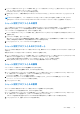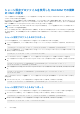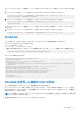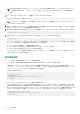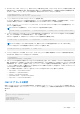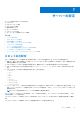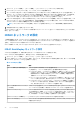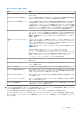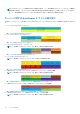Users Guide
Table Of Contents
- PowerEdge FX2およびFX2s向けDell Chassis Management Controllerバージョン2.0 ユーザーズ ガイド
- 目次
- 概要
- CMC のインストールと設定
- CMC ハードウェアの取り付け
- シャーシ設定のチェックリスト
- デイジーチェーン FX2 CMC ネットワーク接続
- 管理ステーションからのリモートアクセスソフトウェアの使用
- リモート RACADM のインストール
- Windows 管理ステーションへのリモート RACADM のインストール
- Linux 管理ステーションへのリモート RACADM のインストール
- Linux 管理ステーションからのリモート RACADM のアンインストール
- ウェブブラウザの設定
- CMC ファームウェアのダウンロードとアップデート
- シャーシの物理的な場所とシャーシ名の設定
- CMC の日付と時刻の設定
- シャーシ上のコンポーネントを識別するための LED の設定
- CMC プロパティの設定
- 前面パネルの設定
- サーバーモードでのシャーシ管理の設定
- CMC ハードウェアの取り付け
- CMC へのログイン
- ファームウェアをアップデートしている
- 署名済みの CMC ファームウェアイメージ
- CMC ファームウェアのダウンロード
- 現在インストールされているファームウェアのバージョンの表示
- CMC ファームウェアのアップデート
- DUP を使用した CMC のアップデート
- シャーシインフラストラクチャファームウェアのアップデート
- サーバー iDRAC ファームウェアのアップデート
- ウェブインタフェースを使用したサーバー iDRAC ファームウェアのアップデート
- サーバーコンポーネントファームウェアのアップデート
- Lifecycle Controller の有効化
- CMC ウェブインタフェースを使用した、サーバーコンポーネントファームウェアのアップデートタイプの選択
- ファームウェアアップデートのためのコンポーネントのフィルタ
- ファームウェアインベントリの表示
- CMC ウェブインタフェースを使用したシャーシインベントリレポートの保存
- CMC ウェブインタフェースを使用したネットワーク共有の設定
- Lifecycle Controller のジョブ操作
- サーバーコンポーネントファームウェアの再インストール
- サーバーコンポーネントファームウェアのロールバック
- サーバーコンポーネントファームウェアのアップグレード
- CMC ウェブインタフェースを使用した、ファイルからのサーバーコンポーネントファームウェアのアップグレード
- ネットワーク共有を使用したサーバーコンポーネントのシングルクリックアップデート
- ネットワーク共有アップデートモードを使用するための前提条件
- CMC ウェブインタフェースを使用した、ネットワーク共有からのサーバーコンポーネントファームウェアのアップグレード
- スケジュールされたサーバーコンポーネントファームウェアジョブの削除
- CMC を使用した iDRAC ファームウェアのリカバリ
- シャーシ情報の表示とシャーシとコンポーネントの正常性状態の監視
- CMC の設定
- CMC ネットワークインタフェースアドレスの DHCP の有効化または無効化
- DNS IP アドレス用 DHCP の有効化または無効化
- 静的 DNS IP アドレスの設定
- CMC ネットワーク LAN 設定の表示と変更
- IPv4 および IPv6 DNS の設定
- オートネゴシエーション、二重モード、ネットワーク速度の設定(IPv4 と IPv6)
- 管理ポート 2 の設定
- RACADM を使用した管理ポート 2 の設定
- 連邦情報処理標準(FIPS)
- サービスの設定
- CMC 拡張ストレージカードの設定
- シャーシグループのセットアップ
- シャーシ構成プロファイル
- シャーシ設定プロファイルを使用した RACADM での複数の CMC の設定
- RACADM を使用した複数の CMC の設定
- サーバーの設定
- スロット名の設定
- iDRAC ネットワークの設定
- 最初の起動デバイスの設定
- スレッドのネットワークアップリンクの設定
- リモートファイル共有の導入
- サーバー FlexAddress の設定
- サーバー設定複製を使用したプロファイル設定の実行
- プロファイルページへのアクセス
- 保存済みプロファイルの管理
- プロファイルの追加または保存
- プロファイルの適用
- プロファイルのインポート
- プロファイルのエクスポート
- プロファイルの編集
- プロファイル設定の表示
- 保存済みプロファイル設定の表示
- プロファイルログの表示
- 完了状態とトラブルシューティング
- プロファイルの Quick Deploy
- サーバープロファイルのスロットへの割り当て
- 起動 ID プロファイル
- 起動 ID プロファイルの保存
- 起動 ID プロファイルの適用
- 起動 ID プロファイルのクリア
- 保存起動 ID プロファイルの表示
- 起動 ID プロファイルのインポート
- 起動 ID プロファイルのエクスポート
- 起動 ID プロファイルの削除
- 仮想 MAC アドレスプールの管理
- MAC プールの作成
- MAC アドレスの追加
- MAC アドレスの削除
- MAC アドレスの非アクティブ化
- シングルサインオンを使った iDRAC の起動
- サーバーステータスページからのリモートコンソールの起動
- ストレージスレッドの設定
- アラートを送信するための CMC の設定
- ユーザーアカウントと権限の設定
- シングルサインオンまたはスマートカードログイン用 CMC の設定
- システム要件
- シングルサインオンまたはスマートカードログインの前提条件
- Kerberos Keytab ファイルの生成
- Active Directory スキーマ用の CMC の設定
- SSO ログイン用のブラウザの設定
- スマートカードでログインするためのブラウザの設定
- RACADM を使用した Active Directory ユーザー用 CMC SSO ログインまたはスマートカードログインの設定
- ウェブインタフェースを使用した Active Directory ユーザーの CMC SSO またはスマートカードログインの設定
- Keytab ファイルのアップロード
- RACADM を使用した Active Directory ユーザー用 CMC SSO ログインまたはスマートカードログインの設定
- コマンドラインコンソールを使用するための CMC の設定
- FlexAdress および FlexAddress Plus カードの使用
- ファブリックの管理
- VLAN Manager の使用
- 電力の管理と監視
- PCIe スロットの設定
- トラブルシューティングとリカバリ
- よくあるお問い合わせ(FAQ)
1. 左ペインで、[シャーシ概要] > [ サーバー概要] > [ セットアップ] > [ スロット名] に移動します。
2. [スロット名] ページの [スロット名] フィールドで、スロット名を編集します。
3. サーバーのホスト名をスロット名として使用するには、[ホスト名をスロット名として使用する] オプションを選択します。こ
れにより、サーバーのホスト名(またはシステム名)がある場合は、静的スロット名がこれで上書きされます。この操作には、
サーバーに OMSA エージェントをインストールすることが必要です。OMSA エージェントの詳細については、dell.com/
support/manuals にある『Dell OpenManage Server Administrator ユーザーズガイド』を参照してください。
4. iDRAC DNS の名前をスロット名として使用するには、[スロット名に iDRAC DNS 名を使用] のオプションを選択します。この
オプションによって、iDRAC DNS 名がある場合は、その名前が静的スロットと入れ替わります。iDRAC DNS 名がない場合は、
デフォルトのスロット名または編集されたスロット名が表示されます。
メモ: [スロット名に iDRAC DNS 名を使用] のオプションを使用するには、[シャーシ設定管理者] 権限が必要です。
5. 設定を保存するには、[適用] をクリックします。
デフォルトのスロット名(サーバーのスロット位置に基づいた SLOT-01~SLOT-4)をサーバーに復元するには、[デフォルト値に
戻す] をクリックします。
iDRAC ネットワークの設定
この機能を使用するには、Enterprise ライセンスが必要です。サーバの iDRAC ネットワーク設定を行うことができます。後でイン
ストールする予定のサーバには、QuickDeploy 設定を使用してデフォルトの iDRAC ネットワーク設定とルートパスワードを設定で
きます。これらのデフォルトの設定が iDRAC QuickDeploy 設定です。
iDRAC の詳細については、dell.com/support/manuals で『iDRAC ユーザーズガイド』を参照してください。
iDRAC QuickDeploy ネットワーク設定
QuickDeploy 設定を使用して、新規に挿入されたサーバーに対するネットワーク設定を行います。
iDRAC QuickDeploy の設定を有効にし、設定を行うには、次の手順を実行します。
1. 左ペインで、[サーバー概要] > [ セットアップ] > [ iDRAC] をクリックします。
2. [iDRAC の導入] ページの [QuickDeploy 設定] セクションで、次の表に示されている設定を指定します。各フィールドの詳細
については、『オンラインヘルプ』を参照してください。
表 15. QuickDeploy 設定
設定 説明
[サーバーが挿入される時の処置] リストから次のいずれかのオプションを選択します。
● [処置なし] — サーバーが挿入されたときに処置は実行されません。
● [QuickDeploy のみ] — このオプションを選択して、新規サーバーがシャーシに挿
入されたときに iDRAC ネットワーク設定を適用します。指定された自動展開の
設定は新規 iDRAC の設定に使用され、[root パスワードの変更] が選択されてい
る場合は root ユーザーパスワードが含まれます。
● [サーバープロファイルのみ] — このオプションを選択して、新しいサーバーが
シャーシに挿入された時に、割り当てられたサーバープロファイルを適用します。
● [QuickDeploy とサーバープロファイル] — このオプションを選択して、新規サー
バーがシャーシに挿入された時、まず最初に iDRAC ネットワーク設定を適用して
から、割り当てられたサーバープロファイルを適用します。
[サーバー挿入時の iDRAC root パスワ
ードの設定]
このオプションを選択して、サーバーが挿入されたときに [iDRAC root パスワード]
フィールドに入力された値と一致するように iDRAC root パスワードを変更します。
[iDRAC root パスワード] [サーバー挿入で iDRAC root パスワードを設定] および [QuickDeploy 有効] オプシ
ョンが選択されている場合、シャーシにサーバーが挿入されたときに、このパスワー
ドがサーバーの iDRAC root ユーザーパスワードに割り当てられます。パスワードに
は、印刷可能な 1~20 文字(空白含む)を使用することができます。
[iDRAC root パスワードの確認] [パスワード] フィールドに入力したパスワードを再入力します。
[iDRAC LAN の有効化] iDRAC LAN チャネルを有効化または無効化します。デフォルトでは、このオプション
は選択されていません。
78 サーバーの設定